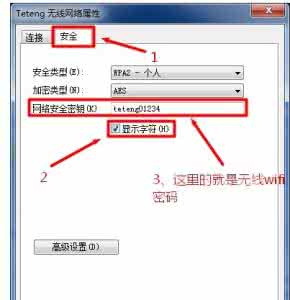将华硕路由器设置好后,时间长了,可能有用户会忘记了wifi密码,下面是小编给大家整理的一些有关华硕路由器wifi密码忘记了的解决方法,希望对大家有帮助!
华硕路由器wifi密码忘记了的解决方法
一、在设置页面查看wifi密码
登录到路由器的设置页面,然后找到“无线设置”选项,就可以查看到这台华硕路由器的wifi密码了。下面介绍详细的操作步骤。
1、打开登录界面
在浏览器中输入:192.168.1.1 或者 router.asus——>输入“用户名”、“密码”,登录到这台华硕路由器的设置页面。
打开华硕路由器登录界面
注意问题:
(1)、不同型号的华硕路由器,登录设置页面的网址也不一样。请在你自己的华硕路由器底部铭牌中,查看这台华硕路由器的登录地址信息,以路由器底部铭牌中给出的信息为准。
(2)、华硕路由器的“用户名”、“密码”默认都是:admin。如果使用admin,无法登录到这台华硕路由器的设置页面;说明登录密码之前已经被修改了,需要输入修改后的密码,才能登录到设置页面。
(3)、如果不知道修改后的登录密码,无法登录到这台华硕路由器的设置页面,则无法通过此方法找回wifi密码。
2、查看wifi密码
点击“无线设置”——>“一般设置”——>下方页面中“WAP-PSK密钥”选项后面的,就是这台华硕路由器的wifi密码。
在华硕路由器的设置页面,查看wifi密码
二、查看电脑上保存的wifi密码
前提条件:
现在还有笔记本电脑,可以自动连接这台华硕路由器的wifi信号上网,这是此方法的前提条件。否则请忽略本方法,请使用本文介绍的其它方法来找回wifi密码。
查看电脑上保存的wifi密码
三、查看手机上保存的wifi密码
要通过查看手机上保存的wifi记录信息,来找回wifi密码。同样的,需要这部手机,仍然可以自动连接华硕路由器的wifi信号上网。
查看手机上保存的wifi密码
四、重置华硕路由器
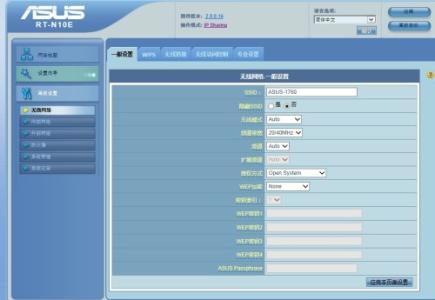
如果前面三种方法都不可行,只有使用最后的绝招了;那就是把这台华硕路由器恢复出厂设置(重置),恢复出厂设置后,重新设置这台华硕路由器上网、重新设置wifi名称、重新设置wifi密码。
重置华硕路由器方法:
1、在华硕路由器的机身上是有一个复位按钮的,一般在网线接口的旁边,或者在路由器底部,大家先在自己的华硕路由器上,找到这个复位按钮。
温馨提示:有些型号的华硕路由器,复位按钮是在一个小孔里面,需要用牙签、笔尖、针等细小物体,才能够按住的。
华硕路由器的重置按钮
2、在华硕路由器插上电源的情况下,一直按住复位按钮10秒以上的时间,就可以把这台华硕路由器恢复出厂设置了(重置)。
重置成功后,重新在浏览器中打开这台华硕路由器的设置页面,然后使用默认用户名、默认密码:admin,登录到设置页面。并根据页面提示,重新设置其上网、重新设置wifi名称和密码。
 爱华网
爱华网